随着科技的发展,出现了越来越多的新的通讯方式。您可以使用谷歌Voice方便地与远方的朋友通话。但如何记录谷歌语音通话?
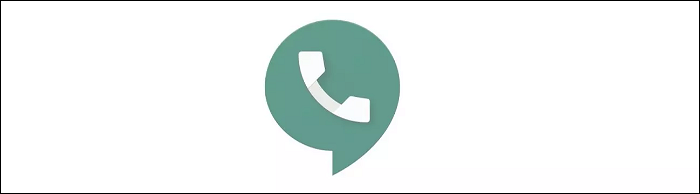
若要录制谷歌语音通话,请准备一个与您的手机或电脑兼容的合格录音机。然后,了解捕获调用的相关流程。在这篇文章中,你可以找到最好的解决方案。
如何在iPhone上录制谷歌语音
谷歌语音应用程序iOS提供了一个预先安装的功能来捕捉呼叫。而有些人则希望通过第三方来录音,以改变一些配置,使录音更令人满意。
首先要注意的是,您可以使用这个内置的录音工具来记录来电。在此之前,您需要激活此功能并打开设置界面。选择“呼叫”,轻按“呼入”选项。
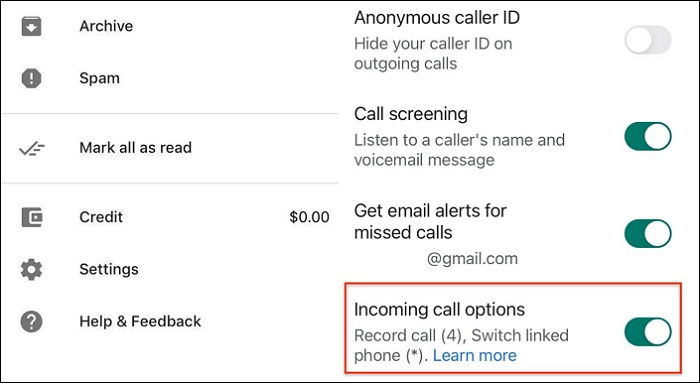
使用iPhone上的谷歌语音记录来电。
步骤1。打开该工具,进入谷歌Voice主页。
步骤2。在左上方找到设置。然后,点击“呼叫”。
步骤3。向下滚动菜单可找到“来电选项”。
步骤4。启用该选项。它会记录下你在电话中按下数字4时的声音。
如何在Android上录制谷歌语音通话
如何在Android上录制谷歌语音通话?类似于iPhone,尝试相同的方法捕获谷歌语音。所以,这里介绍了谷歌录音使用第三方应用程序的教程。
自动呼叫记录器是一个有用的谷歌语音记录器在Android上。您可以选择记录和忽略哪些呼叫,然后这个应用程序可以自动记录这些呼叫。之后,您可以查看录制的通话,甚至与他人分享。
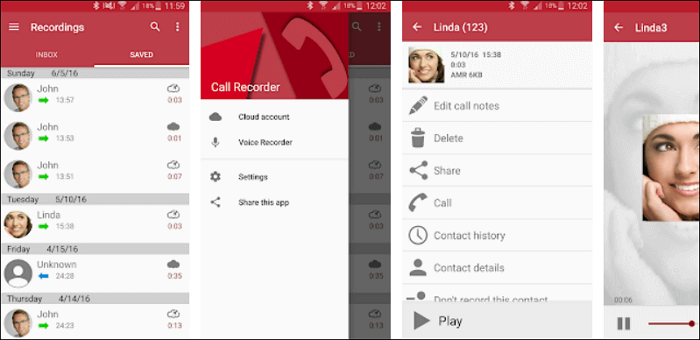
Android平台谷歌语音录音:
步骤1。启动应用程序,并在左侧侧边栏中选择Voice Recorder选项。
步骤2。如果你不想记录每一个通话,点击第三个圆点图标。选择“设置”>录音>关闭。
步骤3。在“设置”中更改录音的格式。点击“文件类型”可自定义。
步骤4。通过选择共享图标发送音频。你可以在一些社交媒体平台上分享。
如何在Windows下录制谷歌语音通话
当您使用Windows电脑时,您可以在网页上进行谷歌语音通话。值得注意的是,你不能使用这项服务,除非你有一个美国的电话号码,可以在来电后进行转接。然后,您应该找到一个录音工具,捕捉系统和外部声音。
EaseUS RecExperts for Windows推荐给您,因为它符合所有要求。录制谷歌语音通话时,可自由选择音源。选择从电脑录下声音一个麦克风,或者同时录音。最重要的是,它不会发送任何通知。
主要特点:
- 录制Facetime通话和Skype通话
- 在录音中允许自动停止/分割功能
- 支持多种音频格式,包括MP3, AAC, FLAC等。
- 从保存的视频中截图
- 帮助用屏幕录制音频很容易
步骤1。启动EaseUS RecExperts并选择“音频”(看起来像扬声器)从界面左侧。通过单击扬声器标志(系统声音)或麦克风标志(麦克风)选择声源。或者,你可以同时录下它们。

步骤2。打击“娱乐”按钮开始录音。要完成它,你只需点击红色方块图标停止录音。
步骤3。之后,会自动弹出录音列表窗口。您可以使用内置工具收听或编辑录音。

如何在Mac上使用谷歌语音录制通话
要在Mac上捕获谷歌语音呼叫,请选择Audacity,这是一个非常著名的跨平台程序。由于它是一个功能强大的应用程序,您可以使用它在许多操作系统上编辑和录制音频。此外,它的社区支持可以帮助不断改进它,这样您就可以使用它获得很好的体验。
这个录音机为您提供的效果,您可以添加到您的录音。如剪切、复制、粘贴和删除剪辑。然后,导出合适格式的音频。
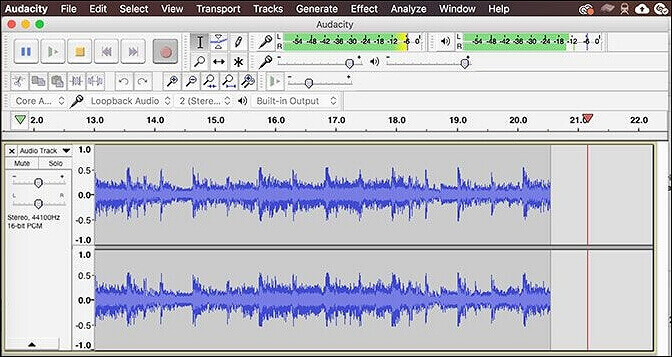
如何使用Audacity在谷歌Voice上录制呼叫的教程:
步骤1。下载Audacity并在Mac上打开谷歌Voice。
步骤2。打开Audacity,在主界面中选择音频录制图标。
步骤3。通过谷歌语音开始通话。Audacity现在正在捕捉你所说的话。
步骤4。若要停止录制,请单击顶部工具栏中的红色图标并保存录制的音频。
结论
这篇文章介绍了几种方法来记录谷歌语音通话在手机,Windows和Mac。它是方便获得谷歌语音通话录音与内置的应用程序本身。
Windows下谷歌语音通话,请使用EaseUS RecExperts。现在就下载并安装!
这个页面有用吗?

